منوی سایت
جدیدترین دانلودها
- نرم افزار نقشه گوگل (برای اندروید) - Google Maps 11.125.0102 Android
- نرم افزار بهینه سازی عمیق موبایل (برای اندروید) CCleaner 24.08.0 Android
- نرم افزار بهینهسازی و افزایش سرعت کامپیوتر (برای ویندوز) - Wise Care 365 Pro 6.6.7.637 Windows
- نرم افزار مدیریت فایروال ویندوز - Windows Firewall Control 6.11.0.0 Windows
- مرورگر فایرفاکس (برای ویندوز) - Firefox 125.0.2 Windows
- نرم افزار اینترنت دانلود منیجر (برای ویندوز) - Internet Download Manager 6.42 Build 8 Windows
- نرم افزار عکس برداری از دسکتاپ (برای ویندوز) - HyperSnap 9.5.0 Windows
- نرم افزار بهینه سازی ویندوز - Glary Utilities Pro 6.9.0.13 Windows
- نرم افزار ضد بدافزار (برای ویندوز) - Glary Malware Hunter Pro 1.183.0.804 Windows
- نرمافزار ویرایش، افکتگذاری، آنالیز و میکس فایلهای صوتی (برای ویندوز) - Audacity 3.5.0 Windows
ویندوز 8
تازه های این بخش :
روش های ورود به ویندوز، بدون داشتن رمز عبور

حتما شده که برای نوشتن یا جستجوی مطلبی در کامپیوتر خود عجله داشته اید و وقتی کامپیوتر خود را روشن می کنید ناگهان متوجه می شوید که رمز عبور خود را فراموش کرده اید. این وضعیت ممکن است حداقل یک بار برای هر کاربری اتفاق افتاده باشد و بسیار آزار دهنده بوده باشد.
برخی از کاربران فکر می کنند در صورت فراموش کردن رمز عبور کامپیوتر خود هرگز نمی توانند دیگر به آن دسترسی داشته باشند، اما در این مطلب می خواهیم در مورد چند روش کاربردی برای ورود به کامپیوتر در صورت فراموش کردن رمز عبور و بدون داشتن آن صحبت کنیم. در ادامه مقاله همراه ما باشید.
روش اول - برای استفاده از سیستم عامل به صورت آنلاین
1. با استفاده از یک کامپیوتر دیگر برای دسترسی به اکانت خود وارد این لینک شوید. زمانی که سایت بالا آمد گزینه I forgot my password را انتخاب کنید:
2. بعد از ورود به صفحه بعد آدرس ایمیلی که با آن اکانت مایکروسافت را فعال کرد اید وارد کنید. حساب های مایکروسافت معمولا پسوند Hotmail.com ، Live.com یا Outlook.com دارند. حالا بعد از ورود ایمیل و پر کردن قسمت های دیگر گزینه Next را انتخاب کنید.
3. یکی از روش های تایید هویت را انتخاب کنید. حتما زمانی که حساب مایکروسافت خود را ساختید یک شماره تلفن و یک ایمیل جداگانه هم به عنوان ایمیل بازیابی وارد کرده اید. آن ایمیل و یا تلفن را انتخاب کنید و سپس بر روی Send Code کلیک کنید. در صورتی که به شماره تلفن یا ایمیل های بکاپ دسترسی ندارید گزینه i dont have any of this را انتخاب کنید.
4. پس از دریافت کد مایکروسافت آن را در بخش Enter your security code وارد کنید و سپس گزینه Next را انتخاب کنید. با انتخاب گزینه Next رمز عبور شما فعال می شود. در صورتی که کد را از طریق پیامک و یا ایمیل دریافت کنید شما می توانید رمز عبور جدیدی برای خود بسازید. وقتی رمز عبور جدید خود را تائید کردید می توانید با استفاده از آن رمز عبور وارد کامپیوتری بشوید که رمز عبور آن را فراموش کرده بودید.
اما اگر به تلفن و یا ایمیلی که در زمان ثبت نام حساب کاربری وارد کرده بودید دسترسی نداشتید و ایمیل جدیدی را وارد کردید در این صورت قبل از اینکه مایکروسافت برای شما رمز عبور جدیدی ارسال کند باید یکسری مراحل تائید هویت را بگذرانید و پس از کامل شدن آن مراحل قادر به دریافت رمز عبور خواهید بود.
روش دوم - تغییر رمز عبور از روی حالت SafeMode
1. ابتدا دستگاه خود را ریستارت کنید. در صفحه ورود بر روی آیکن Power کلیک کنید و Restart را انتخاب کنید. همزمان که سیستم در حال ریستارت شدن است کلید های Shift و جهت نمای بالا را هم زمان نگه دارید. این روش شمارا به حالت Safe Mode مبرد.

2. برای وارد شدن به حالت Safe Mode استفاده از Restart است. در واقع به محض اینکه سیستم را ریستارت می کنید وارد بخشی می شوید که از شما می خواهد یکی از گزینه ها را انتخاب کنید. در این بخش بر روی گزینه troubleshoot و سپس گزینه Advanced Option و بعد از آن گزینه Startup Setting کلیک کنید. در صفحه بعد بر روی گزینه restart کلیک کنید تا وارد صفحه جدیدی مربوط به boot سیستم شوید.

3. می توانید از کلید های 4 و F4 استفاده کنید. با فشار دادن یکی از این دکمه ها درحالتی که در صفحه ورود قرار دارید، به طور خودکار می توانید به حالت Safe Mode وارد شوید.
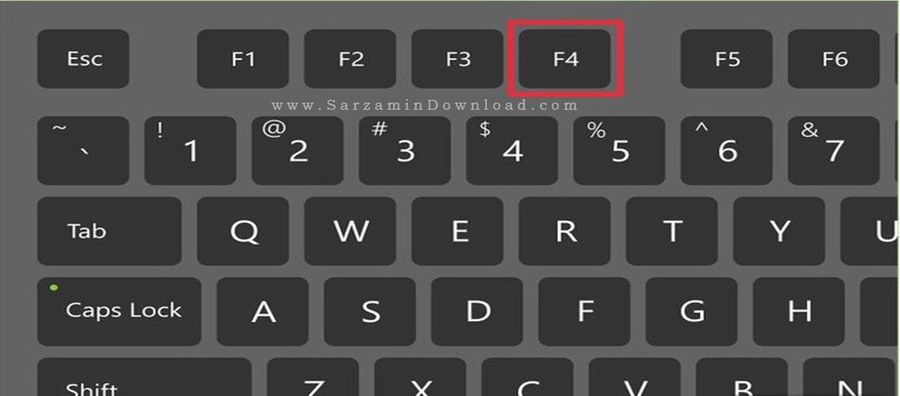
4. بعد از ورود به حالت Safe Mode با استفاده از کلید های جهت نما حساب کاربری ادمین را انتخاب کنید.

5. وارد Control Panel شوید و سپس وارد بخش User Account شوید. برای باز کردن Control Panel همزمان از کلید های Windows و X استفاده کنید.
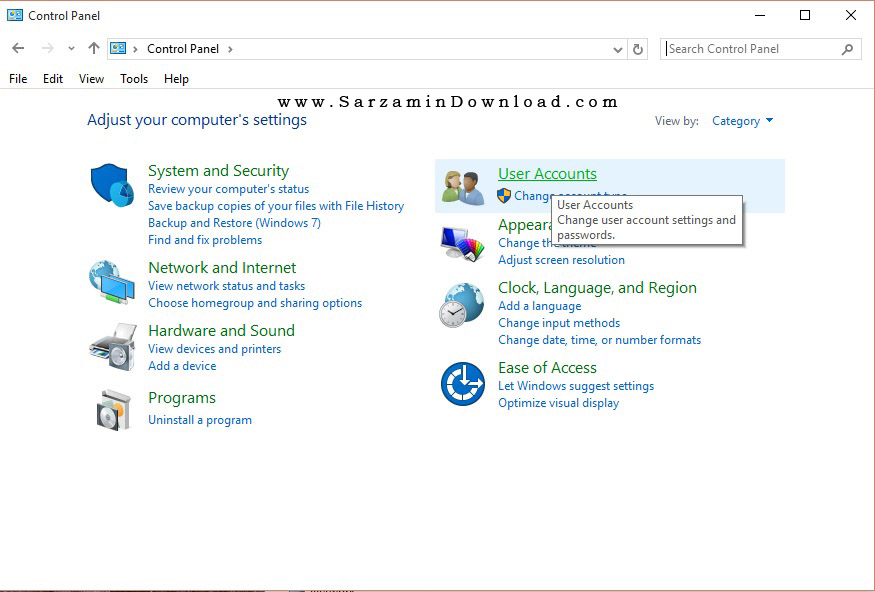
6. بر روی گزینه Manage Another Account کلیک کنید و سپس در لیست حساب های کاربری User Account را که میخواهید رمز عبور آن را تغییر دهید انتخاب کنید.
7. حالا گزینه Change Password را انتخاب کنید. در این حالت می توانید رمز عبور را با نام کاربری که قبلا داشته اید تغییر دهید. برای تایید رمز عبور باید دوبار آن را وارد کنید و در آخر گزینه Save را انتخاب کنید.
8. دستگاه خود را ریستارت کنید. زمانی که سیستم دوباره روشن شد می توانید رمز عبور جدید خود را با همان نام کاربری قبلی استفاده کنید.
این مطلب مربوط به موضوع ویندوز 8 میباشد.
آموزش تنظیم نمایش پسوند فایلها در ویندوزهای 7، 8 و 10

در این مقاله، میخواهیم روش تنظیم نمایش پسوند فایلها در ویندوزهای 7، 8 و 10 را آموزش دهیم.
این قابلیت (نمایش فرمت فایل) به صورت پیش فرض در ویندوز غیر فعال است. یعنی فرمت یا همان پسوند فایل ها نمایش داده نمیشود. اما اگر میخواهید پسوند فایل ها را ببینید، این مقاله را مطالعه کنید.
همچنین اگر قبلا نمایش پسوندها را فعال کرده اید و حالا نمیدانید چطور آنها را مخفی کنید، خواندن این مقاله به شما کمک خواهد کرد.
با ما همراه باشید.
آموزش فعال/غیر فعال کردن نمایش فرمت فایلها در ویندوز 7
1. وارد "My Computer" شوید.
2. در بالای صفحه روی گزینه "Tools" کلیک کرده و "Folder Options" را انتخاب کنید.

3. در پنجره جدید باز شده، به سربرگ "View" رفته و سپس تیک گزینه "Hide extensions for known file types" را فعال/غیر فعال کنید.

4. در آخر "Apply" و سپس "Ok" را انتخاب کنید.
آموزش فعال/غیر فعال کردن نمایش فرمت فایلها در ویندوز 8 و 10
1. وارد "My Computer" شوید.
2. روی سربرگ "View" کلیک کنید.
3. تیک گزینه "File name extensions" را فعال/غیرعال کنید.

به همین راحتی!
یک مقاله آموزشی دیگر تقدیم شما کاربران عزیز سرزمین دانلود!
این مطلب مربوط به موضوع ویندوز 8 میباشد.
آموزش درج کردن صفحه وبسایت و فولدر در قسمت استارت ویندوز 8

بعضی از وبسایتها یا فولدرهایی هستند که روزانه دست کم یک یا چند بار به آنها سر میزنیم یا میخواهیم آدرس آنها را همیشه در دست داشته باشیم.
در صورتی که از کاربران ویندوز 8 هستید، با آموزش زیر خواهید توانست هر وبسایت یا فولدری که میخواهید را به قسمت "استارت ویندوز" اضافه نمایید.
آموزش اضافه کردن صفحه وب سایت به قسمت استارت ویندوز 8:
1. ابتدا به مرورگر "اینترنت اکسپلورر" را اجرا نمایید.
2. وارد سایت مورد نظرتان شده و منتظر بمانید تا سایت به طور کامل لود شود.
3. حال بروی آیکن چرخ دنده موجود در گوشه صفحه کلیک کنید تا گزینههای آن ظاهر شود.
4. از بین گزینهها، "Add site to Start Screen" را انتخاب نمایید.

5. اینک مشاهده خواهید کرد وبسایت مورد نظر شما در قسمت "استارت" اضافه شده است.

*توجه: توجه داشته باشید که وبسایت ذخیره شده از دفعات بعدی قابل اجرا با هر مرورگر که بخواهید میباشد.
آموزش اضافه کردن فولدر به قسمت استارت ویندوز 8:
1. روی فولدر موردنظرتان را راست کلیک کنید.
2. از بین گزینهها، "Pin to Start" را انتخاب نمایید.

3. بدین ترتیب، فولدر موردنظرتان به قسمت "استارت" ویندوز 8 اضافه گردید.
این مطلب مربوط به موضوع ویندوز 8 میباشد.
تازه ترین مقالات
- خرید جم فری فایر کمتر از یک ثانیه با گیمو گیفت!
- نحوه افزایش حجم فضای آیکلود
- راهنمای خرید بلیط هواپیما تهران مشهد از قاصدک 24
- چگونه می توانیم از بروز عفونت چشم پیشگیری کنیم؟
- استفاده از ChatGPT به زبان فارسی ممکن شد
- 10 اپلیکیشن زبان انگلیسی برای تقویت لیسنینگ
- محبوب ترین بازی ها برای گوشی های اندروید سامسونگ و شیائومی کدام است؟
- اصلاح سریع و دقیق موی سر و ریش با ماشین اصلاح و ریش تراش Bomidi L1
- قیمت سوئیت اسکای هتل اسپیناس پالاس
- آیا موقعیت مکانی سرور اختصاصی مهم است؟ انتخاب آگاهانه سرو اختصاصی ایران و خارج

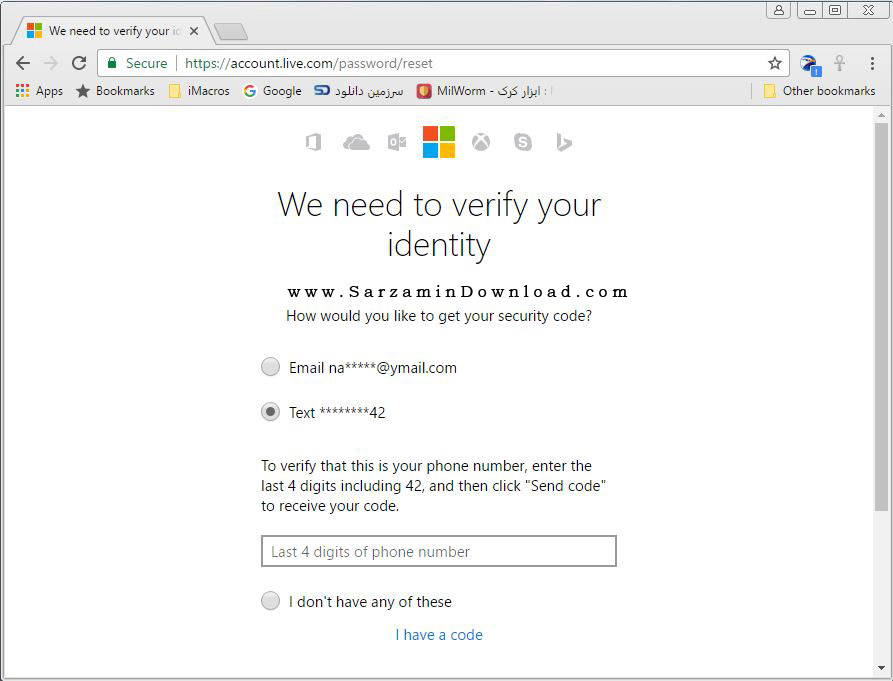
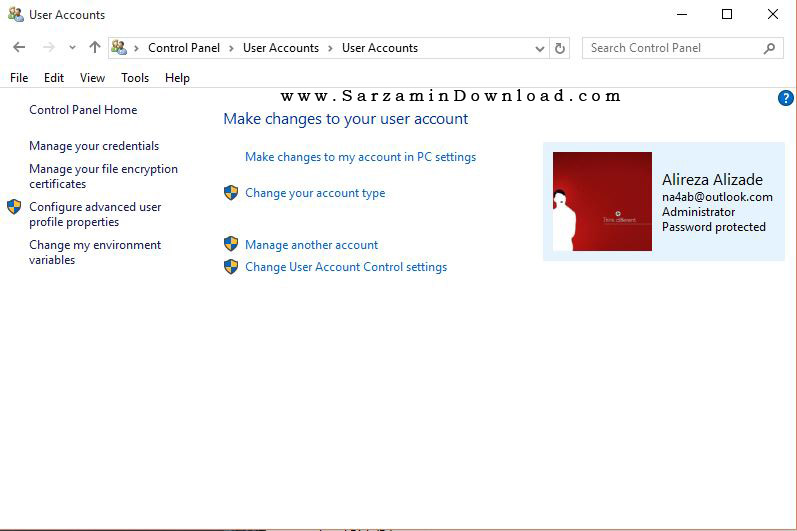
 دانلود منیجر
دانلود منیجر  مرورگر اینترنت
مرورگر اینترنت ویندوز
ویندوز فشرده سازی
فشرده سازی پخش آهنگ
پخش آهنگ پخش فیلم
پخش فیلم آنتی ویروس
آنتی ویروس آفیس
آفیس ابزار CD و DVD
ابزار CD و DVD تلگرام ویندوز
تلگرام ویندوز فلش پلیر
فلش پلیر جاوا
جاوا دات نت فریم ورک
دات نت فریم ورک تقویم
تقویم نرم افزار اندروید
نرم افزار اندروید نرم افزار آیفون، iOS
نرم افزار آیفون، iOS